Процесс включения мониторинга для приложения ELMA365 состоит из трёх этапов:
- Установка средств мониторинга.
- Внесение изменений в конфигурационный файл values-elma365.yaml.
- Применение параметров мониторинга для ELMA365 Enterprise.
Шаг 1. Установка средств мониторинга
Под установкой средств мониторинга подразумевается развёртывание в Kubernetes-кластере Prometheus для хранения временных рядов, а также Grafana для их визуализации. Если у вас уже есть развёрнутые Prometheus и Grafana, этот этап можно пропустить.
Вы можете установить средства мониторинга в Kubernetes-кластере. Подробнее об этом читайте в статье «Установка средств мониторинга».
Шаг 2. Внесение изменений в конфигурационный файл values-elma365.yaml
Изменения вносятся в конфигурационный файл values-elma365.yaml, заполненный при установке ELMA365.
Начало внимание
Перед редактированием файла values-elma365.yaml создайте его резервную копию, поскольку некорректная настройка параметров может привести к сбоям в работе приложения ELMA365.
Конец внимание
Заполните конфигурационный файл values-elma365.yaml для включения мониторинга:
- Чтобы включить поддержку мониторинга, укажите
trueв параметреglobal.monitoring.enabled. - Включите установку в Kubernetes-кластере ServiceMonitor для сервисов приложения ELMA365, указав в параметре
global.monitoring.metrics.enabledзначениеtrue.
По умолчанию передаются только основные метрики сервисов ELMA365. Предоставление всех метрик отключено для предотвращения нарушения работы мониторинга из-за слишком большого количества данных. Чтобы включить все доступные метрики по сервисам приложения ELMA365, укажите в параметреglobal.monitoring.metrics.allзначениеtrue.
В рамках статьи включение всех метрик не требуется.
Дополнительные параметры для ServiceMonitor
|
- Если Kubernetes-кластер развёрнут на платформе Deckhouse, выставите в параметре
global.monitoring.provisionerзначениеdeckhouse. Это настроит поставляемые средства мониторинга под целевую платформу. - Чтобы установить Dashboards (ConfigMap) в Kubernetes-кластер для сервисов приложения ELMA365, укажите в параметре
global.monitoring.dashboard.enabledзначениеtrue. - Если нужна установка оповещений, выставите для
global.monitoring.alerts.enabledзначениеtrue. Начнётся установка PrometheusRule (CRD) в Kubernetes-кластер для сервисов приложения ELMA365. - Для настройки маршрутизации трейсов используйте параметр
global.monitoring.jaegerCollectorEndpoint(наивысший приоритет, прямая отправка в коллектор) либоglobal.monitoring.jaegerAgentAddress(отправка через агент Jaeger), а при отсутствии этих настроек трейсы автоматически будут направлены на порт5775локального узла.
global:
...
monitoring:
enabled: true
metrics:
enabled: true
all: false
provisioner: "k8s"
dashboard:
enabled: true
alerts:
enabled: false
jaegerAgentAddress: "jaeger-agent.monitoring.svc.cluster.local:5775"
jaegerCollectorEndpoint: "http://tempo.monitoring.svc.cluster.local:14268/api/traces"
- Чтобы включить экспорт метрик производительности системы в хранилище Prometheus для визуализации данных с помощью Grafana, в
global.monitoring.lowcode.metricExportEnabledукажитеtrue.
global:
...
monitoring:
enabled: true
metrics:
enabled: true
all: false
provisioner: "k8s"
dashboard:
enabled: true
alerts:
enabled: false
lowcode
metricExportEnabled: true
...
Шаг 3. Применение параметров мониторинга для ELMA365 Enterprise
Вы можете обновить параметры мониторинга для ELMA365 Enterprise двумя способами: через интернет или без доступа к сети.
Обновление параметров через интернет
- Определите версию чарта, с помощью которого было установлено или обновлено приложение ELMA365:
helm show chart elma365/elma365
Пример выполнения команды:
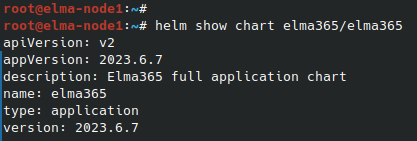
В результате выполнения команды информация о версии чарта будет указана в строке version. Сохраните это значение для выполнения следующего шага.
- Обновите параметры приложения ELMA365 с применением конфигурационного файла
values-elma365.yaml. Для этого используйте следующую команду, указав в ней для флага--versionустановленную версию чарта вместо<elma365-chart-version>:
helm upgrade --install elma365 elma365/elma365 -f values-elma365.yaml --version <elma365-chart-version> --timeout=30m --wait [-n namespace]
Обновление параметров без доступа в интернет
Перейдите в каталог с загруженным чартом ELMA365 и выполните команду:
helm upgrade --install elma365 ./elma365 -f values-elma365.yaml --timeout=30m --wait [-n namespace]
Обновление параметров занимает 10–30 минут. Дождитесь его завершения.